win10浏览器,小猪教您怎么找回win10的IE浏览器
- 时间:2018年06月27日 11:23:22 来源:魔法猪系统重装大师官网 人气:14864
说到IE浏览器,那就跟我们的渊源大了,因为我们从很早的windows系统开始就用着IE浏览器了。所以对于它,我们是很熟悉的,以至于win10换了edge浏览器后造成我们的各种不适应。所以下面小编那就来告诉你们怎么找回win10的IE浏览器。
其实刚开始使用edge浏览器的时候,小编我也是各种不习惯的,因为在界面设置那些都有了一些改动。所以最后还是找回IE浏览器来使用,接下来小编那就来跟你们分享怎么找回win10的IE浏览器。
首先,右键点击“计算机”,然后找到并点击“属性”。
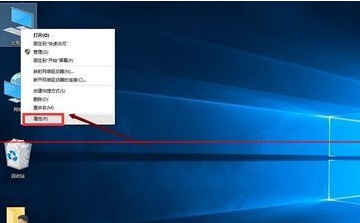
win10的IE浏览器载图1
接着,找到左侧的“控制面板主页”再点开。
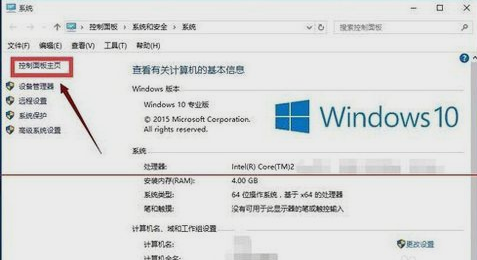
win10载图2
然后点击“程序”。
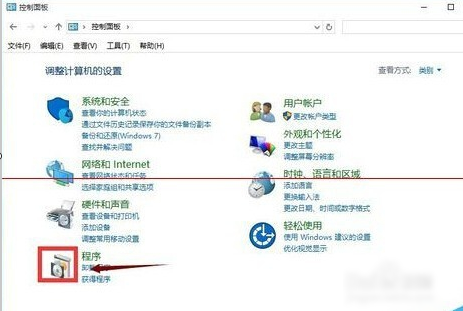
找回浏览器载图3
再找到并点击“启用或关闭windows功能”。
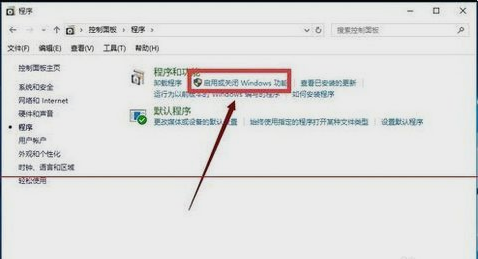
IE浏览器载图4
接着在功能列表中勾选ie11浏览器,如下图所示,选好之后就点确定。
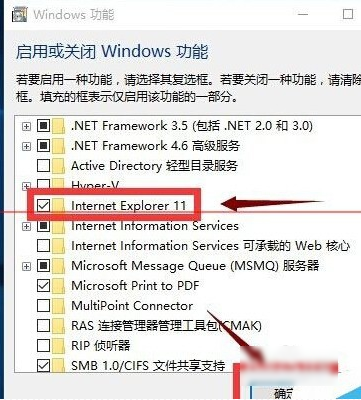
找回浏览器载图5
然后等待系统功能调用。
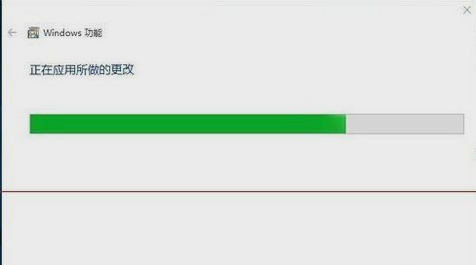
IE浏览器载图6
最后,启用成功之后重启电脑即可完成。
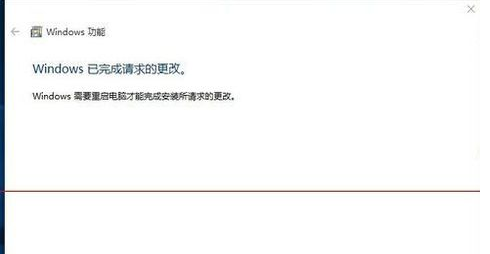
IE浏览器载图7
那么以上就是找回win10的IE浏览器的方法啦~~你们快去试试吧~
win10,win10的IE浏览器,找回浏览器,IE浏览器








